-

- VSCode有哪些不为人知的快捷键?
- 使用Ctrl+Alt+↑/↓快速复制当前行,Mac为Option+Shift+↑/↓;2.多光标编辑支持智能添加光标提升批量操作效率。
- VSCode . 开发工具 597 2025-10-06 11:48:02
-

- 如何备份你的VSCode配置,以防重装系统后丢失?
- 重装系统时可通过备份Code文件夹或使用SettingsSync保留VSCode配置。手动备份需复制用户目录下的Code文件夹(Windows:C:\Users\用户名\AppData\Roaming\Code;macOS:~/Library/ApplicationSupport/Code;Linux:~/.config/Code),并导出扩展列表(code--list-extensions>vscode-extensions.txt)以便恢复时批量安装。恢复时将文件夹复原,并运行code--i
- VSCode . 开发工具 715 2025-10-06 11:03:01
-

- 如何用VSCode调试一个Node.js应用程序?
- 答案:VSCode调试Node.js需配置launch.json,设置断点后可单步执行、查看变量。首先确保Node.js已安装,打开项目文件夹,点击“运行和调试”创建launch.json,选择Node.js环境,配置program为入口文件如app.js,设置断点后按F5启动调试,支持查看调用栈、变量及表达式求值;也可通过attach模式连接node--inspect启动的进程,实现附加调试。
- VSCode . 开发工具 1066 2025-10-06 10:23:02
-

- 怎样在VSCode里设置代码缩进规则?
- 在VSCode中设置代码缩进需修改编辑器配置,可通过图形界面或settings.json文件自定义全局、语言或项目级规则。首先打开设置(Ctrl+,),搜索“indent”调整TabSize和InsertSpaces以设定缩进大小与空格/制表符偏好,并可启用DetectIndentation实现自动识别。为特定语言如Python配置独立规则时,可在settings.json中添加对应语言的缩进设置,例如"[python]":{"editor.tabSize":4,"editor.insertSp
- VSCode . 开发工具 367 2025-10-06 10:06:02
-

- VSCode的标签页管理有哪些不为人知的小技巧?
- 双击标签页可将其转为常驻,避免被预览模式覆盖;按Ctrl/Cmd点击文件以预览模式打开;鼠标中键点击标签可快速关闭或在资源管理器中后台打开文件;拖动标签至侧边实现分屏编辑;启用“stickytabs”将重要文件设为粘性防止误关,提升多文件处理效率。
- VSCode . 开发工具 434 2025-10-06 10:02:01
-

- 在VSCode中开发Vue.js或React项目时,有哪些必备的扩展和配置技巧?
- 合理配置VSCode扩展与设置可显著提升Vue和React开发效率。1.必装扩展:Vue项目使用Volar、VueLanguageFeatures、ESLint和Prettier;React项目推荐ES7+Reactsnippets、JSXHinting、ESLint和Prettier;通用工具包括PathIntellisense、AutoRenameTag和BracketPairColorizer。2.编辑器配置优化:在settings.json中设置保存时自动格式化(formatOnSave
- VSCode . 开发工具 859 2025-10-06 09:57:02
-

- 如何导出VSCode的已安装扩展列表?
- 使用命令code--list-extensions可导出已安装扩展列表,重定向保存为文件;2.通过cat或Get-Content结合xargs或ForEach-Object批量安装扩展,适用于换机、团队配置统一和备份。
- VSCode . 开发工具 406 2025-10-06 09:56:02
-

- 如何为VSCode设置自动缩进规则?
- VSCode通过设置和配置文件灵活调整自动缩进,确保代码格式统一。首先确认Editor:AutoIndent设为Full或Advanced,控制回车、粘贴时的缩进行为;其次按语言设置TabSize和InsertSpaces,如Python设为4空格;然后在项目根目录使用.editorconfig文件定义不同文件类型的缩进规则,如.py用4空格、.js用2空格,并推荐安装EditorConfig插件自动应用;最后结合Prettier或Black等工具,设为默认格式化程序并启用FormatOnSav
- VSCode . 开发工具 954 2025-10-06 08:48:02
-

- VSCode的代码注释快捷键有哪些?
- VSCode提供单行注释快捷键:Windows/Linux为Ctrl+/,macOS为Cmd+/;2.块注释快捷键:Windows/Linux为Shift+Alt+A,macOS为Shift+Option+A;3.注释符号自动匹配语言语法,如JavaScript用//或//,Python用#;4.快捷键冲突可于键盘快捷方式设置中调整。
- VSCode . 开发工具 811 2025-10-06 08:33:01
-

- VSCode的代码覆盖率怎么查看?
- 首先使用支持覆盖率的测试工具生成报告,再通过VSCode插件可视化。例如JavaScript可用Jest生成lcov.info,Python用pytest-cov,Java用JaCoCo;然后安装CoverageGutters或IstanbulCoverage等插件,自动读取报告文件并在代码中以颜色标记覆盖情况——绿色已覆盖、红色未覆盖、黄色部分覆盖;最后点击状态栏覆盖率图标可跳转详细HTML报告,直观查看各文件覆盖详情。
- VSCode . 开发工具 195 2025-10-06 08:26:01
-

- VSCode的全局命令快捷键有哪些?
- VSCode全局快捷键涵盖文件操作、窗口控制、搜索替换及多光标编辑,如Ctrl+N新建文件、Ctrl+Shift+P打开命令面板、Ctrl+F全局搜索等,熟练使用可显著提升开发效率。
- VSCode . 开发工具 928 2025-10-06 08:19:01
-

- VSCode的断点调试有哪些高级用法?
- 掌握VSCode高级断点调试技巧可显著提升效率。1.条件断点支持按表达式或命中次数中断,精准定位问题;2.函数断点可在不打开文件的情况下对指定函数暂停执行,便于追踪调用链;3.数据断点在变量被修改时中断(部分语言支持),适合排查状态异常;4.多进程调试通过配置launch.json或启用自动附加功能,实现主子进程同步调试;5.源映射结合sourceMaps与skipFiles,使编译语言或打包代码可在原始源码断点,避免进入依赖库。合理运用这些功能,让调试更高效精准。
- VSCode . 开发工具 401 2025-10-06 08:16:02
-

- 你安装的VSCode扩展是否过多影响了编辑器性能?
- 语言服务器、Linter、主题和AI类扩展易拖慢VSCode;可通过内置性能工具查看耗时与资源占用,并通过清理冗余扩展、禁用自动启动、配置工作区推荐及启用延迟加载优化性能。
- VSCode . 开发工具 640 2025-10-06 08:14:02
-

- 怎样使用VSCode的代码历史记录功能?
- VSCode通过Git和LocalHistory插件实现代码历史记录。首先使用Git查看提交历史、文件变更并回退版本;对于无Git的项目,安装LocalHistory插件可自动保存快照,支持查看历史版本与恢复。建议结合Git定期提交,确保关键节点可追溯,LocalHistory作为临时补充,防止代码丢失。
- VSCode . 开发工具 378 2025-10-05 23:44:01
-
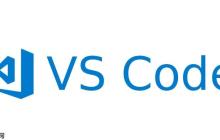
- 怎样在VSCode里快速打开最近的文件?
- 使用Ctrl+P/Cmd+P可快速打开最近文件并支持关键词搜索,Ctrl+R/Cmd+R则显示完整列表,配合Ctrl/Cmd+回车可在新窗口打开,提升效率。
- VSCode . 开发工具 788 2025-10-05 23:35:01

PHP讨论组
组员:3305人话题:1500
PHP一种被广泛应用的开放源代码的多用途脚本语言,和其他技术相比,php本身开源免费; 可以将程序嵌入于HTML中去执行, 执行效率比完全生成htmL标记的CGI要高许多,它运行在服务器端,消耗的系统资源相当少,具有跨平台强、效率高的特性,而且php支持几乎所有流行的数据库以及操作系统,最重要的是





























